随着手机平板电脑的盛行,越来越多的管理系统需要支持多种移动设备。手机和平板大多支持触摸,分辨率也小,因此和pc机的界面输入方式等很不一样。很多软件都需要在做界面的时候,单独做出一份触摸屏的版本。后台的业务逻辑层和pc机上运行的是一致的,只是表现层不一样。触摸屏版的界面要适应分辨率小,手指操作方便等。在调试和测试运行的时候,更加注重在手机或平板来操作。
下面在pc机安装安卓手机的模拟器,测试运行eworkflow工作流管理系统的手机客户端。
1、下载Android 4.0.4 SDK文件包
a. 下载Android SDK starter package
http://dl.google.com/android/android-sdk_r18-windows.zip
下载,解压android-sdk-windows目录
b. 下载Android SDK API Level
https://dl-ssl.google.com/android/repository/android-15_r03.zip
下载,解压android-4.0.4目录到android-sdk-windows\platforms目录内
c. 下载Android SDK 4.0.4 system img
https://dl-ssl.google.com/android/repository/sysimg_armv7a-15_r02.zip
进入android-sdk-windows目录,新建文件夹:system-images,再进入system-images目录,新建文件夹:android-15。解压zip文件,将armeabi-v7a目录放到system-images\android-15目录内。
d. 下载Android SDK Platform-tools
https://dl-ssl.google.com/android/repository/platform-tools_r11-windows.zip
下载,解压 platform-tools 到 android-sdk-windows目录内
2、安装java运行环境
如果机器已经安装了java的运行环境,注意在环境变量中加上 java_home和classpath,path中的设置
增加系统环境变量java_home 设置到 java的安装目录 c:\java6\jdk1.6.0
增加系统环境变量classpath 设置值:.;%JAVA_HOME%\lib;
在path中增加jdk的路径:c:\java6\jdk1.6.0\bin;
3、创建android4的模拟器
进入android-sdk-windows 运行AVD Manager.exe
点击new,创建管理器
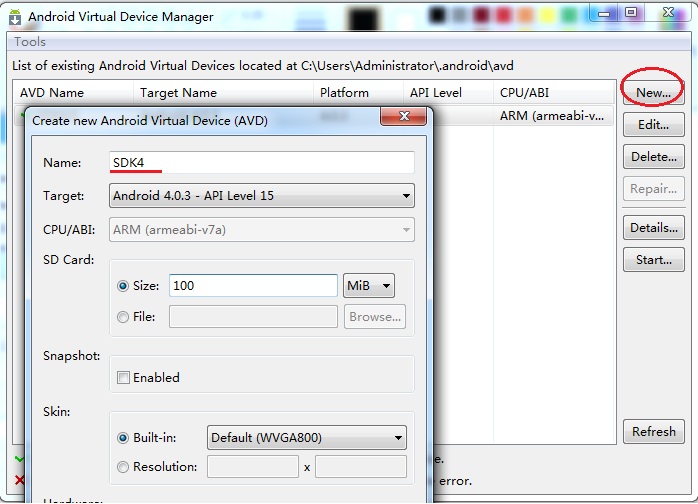
再点击start-》launch 进入手机模拟器手机界面
初始化时间有点长,左侧是模拟的手机界面,右侧是控制按键。小房子是回到主界面。
4、运行模拟器

下方5个图标按钮分别是:电话、通讯录、程序列表、短信、浏览器。
5、进入settings设置language&input 设置成中文的
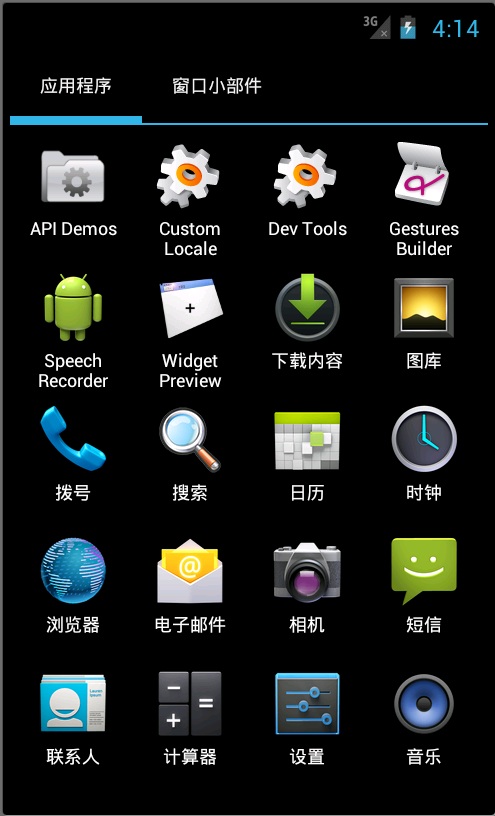
6、在浏览器中运行eworkflow管理中心。
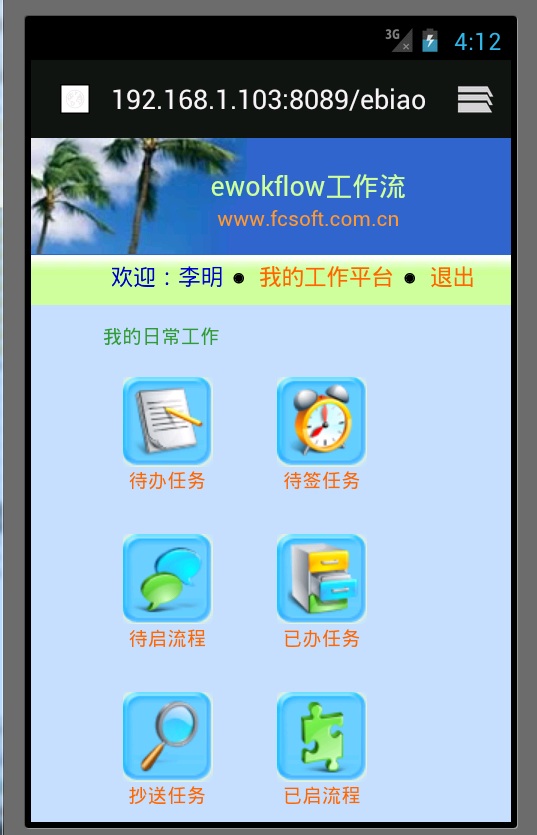




 浙公网安备 33010602011771号
浙公网安备 33010602011771号